耳机插好了 但电脑没有反应 电脑插入耳机无反应怎么办
更新时间:2023-11-26 12:05:57作者:jiang
耳机插好了 但电脑没有反应,当我们想要享受音乐或者观看视频时,耳机无疑是我们的最佳选择之一,当我们插入耳机后电脑却没有任何反应时,我们可能会感到困惑和失望。这种情况下,我们应该如何解决电脑插入耳机无反应的问题呢?在本文中我们将探讨一些可能的原因和解决方法,帮助您解决这一问题,让您能够畅享音乐和视频带来的乐趣。
具体步骤:
1.耳机插好了 但电脑没有反应
2.1、在桌面上右击“我的电脑”,在出现的第二列表中找到“管理”选项。
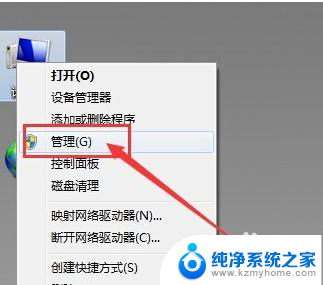
3.2、计入计算机管理窗口后首先找到“设备管理器”按钮并点击,然后在右侧找到“声音、音频和游戏控制器”选项。确认声卡驱动没有问题,返回桌面。
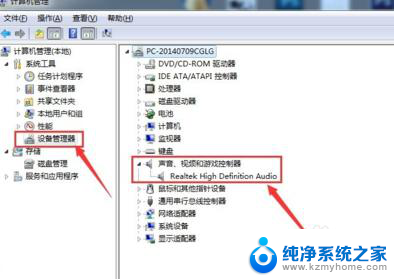
4.3、将耳机插入耳机孔,打开“控制面板”窗口,找到“Realtek高清晰音频管理器”选项并点击。
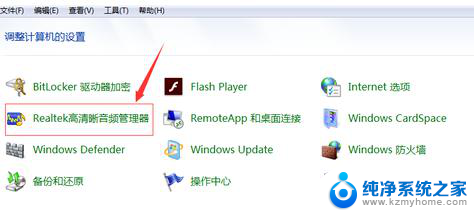
5.4、在Realtek高清晰音频管理器窗口,找到右上角“小文件夹”图标并点击。
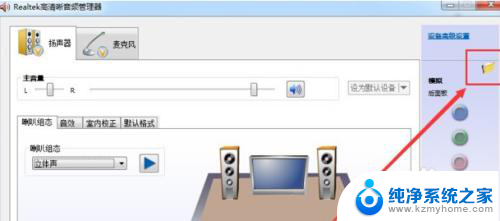
6.5、在插孔设置窗口中,找到“AC97前面板”选项并点击前面按钮。点击完成后选择下方“确定”选项。

7.6、回到Realtek高清晰音频管理器窗口,看到右侧“前面板”中的绿色灯亮了。再次将耳机插入就可以使用了。
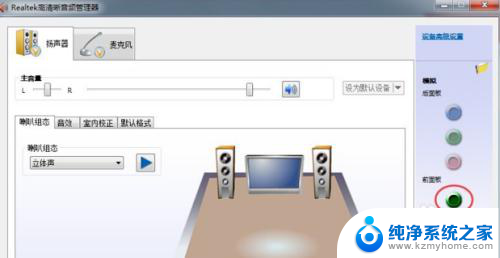
以上就是耳机插好了,但电脑没有反应的全部内容,如果需要的话,您可以按照以上步骤进行操作,希望这对您有所帮助。
耳机插好了 但电脑没有反应 电脑插入耳机无反应怎么办相关教程
- 电脑耳机插入没反应 电脑插入耳机没有反应怎么办
- 台式电脑插上耳机没有反应 电脑耳机插入无反应怎么处理
- 电脑插优盘没反应怎么办 U盘插入电脑没有任何反应
- 电脑连接不上耳机 耳机插入电脑无反应怎么办
- 电脑连接typec耳机没反应了 电脑typeC接口插耳机没有反应怎么修复
- 耳机插电脑没有麦克风 耳机插电脑有声音但麦克风没有反应
- usb无线接收器插电脑没反应 USB无线网卡插入电脑后没有反应怎么办
- u盘插入电脑没反映 U盘插入电脑没有任何反应
- 360无线随身wifi插到电脑怎么没有反应 360随身wifi插电脑没有任何反应怎么办
- 插上硬盘没反应 移动硬盘插在电脑上没有反应怎么处理
- ps删除最近打开文件 Photoshop 最近打开文件记录清除方法
- 怎么删除邮箱里的邮件 批量删除Outlook已删除邮件的方法
- 笔记本电脑的麦克风可以用吗 笔记本电脑自带麦克风吗
- thinkpad没有蓝牙 ThinkPad笔记本如何打开蓝牙
- 华为锁屏时间设置 华为手机怎么调整锁屏时间
- 华为的蓝牙耳机怎么连接 华为蓝牙耳机连接新设备方法
电脑教程推荐
- 1 笔记本电脑的麦克风可以用吗 笔记本电脑自带麦克风吗
- 2 联想电脑开机只显示lenovo 联想电脑开机显示lenovo怎么解决
- 3 如何使用光驱启动 如何设置光驱启动顺序
- 4 怎么提高笔记本电脑屏幕亮度 笔记本屏幕亮度调节方法
- 5 tcl电视投屏不了 TCL电视投屏无法显示画面怎么解决
- 6 windows2008关机选项 Windows server 2008 R2如何调整开始菜单关机按钮位置
- 7 电脑上的微信能分身吗 电脑上同时登录多个微信账号
- 8 怎么看电脑网卡支不支持千兆 怎样检测电脑网卡是否支持千兆速率
- 9 荣耀电脑开机键在哪 荣耀笔记本MagicBook Pro如何正确使用
- 10 一个耳机连不上蓝牙 蓝牙耳机配对失败